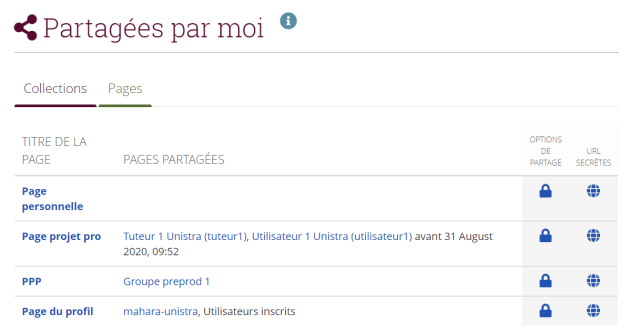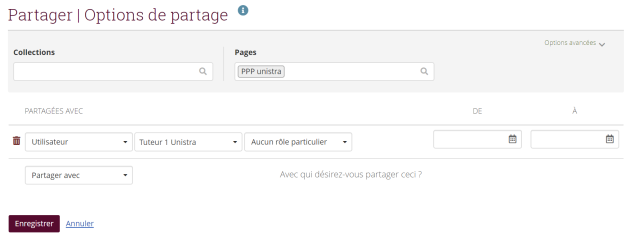Pages et collections partagées par moi
Vous gérez l'accès à vos portfolios (pages et collections) grâce à l'interface ci-dessous :
Écran
- 1
- 2
- 3
- 4
Cliquez sur ce pictogramme pour générer une URL secrète : vous pourrez alors la communiquer à des personnes extérieures à l'unistra et ainsi leur donner accès à votre portfolio (consultation & laisser des commentaires)
Remarque
Tout commentaire laissé sur une page ou un artefact (par des utilisateurs authentifiés ou par des personnes extérieures) sera soumis à l'approbation de l'auteur avant d'être rendu visible. L'auteur peut à tout moment supprimer ces commentaires, au même titre que tous les autres éléments présents sur ses pages.
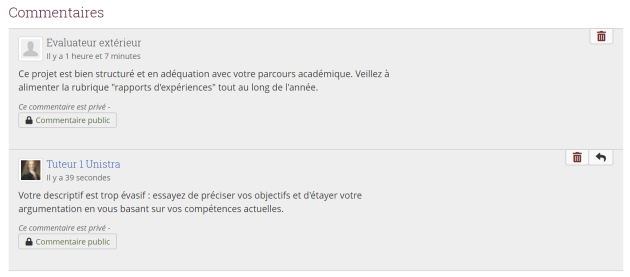
Remarque
Les URL secrètes ne sont par définition pas référencées, ce qui veut dire que vos portfolios ne pourront pas apparaître dans les résultats des moteurs de recherche.
Vous pouvez générer autant d'URL secrètes que vous le souhaitez.
Lorsque vous avez cliqué sur le cadenas, vous définissez les options de partage pour la page ou la collection sélectionnée.
Écran
- 1
Choisissez d'abord dans le menu déroulant avec quel type d'utilisateur vous souhaitez partager votre page ou votre collection :
Rechercher...
Contact : limite ensuite la recherche à vos contacts
Groupe : permet ensuite de sélectionner le groupe avec lequel vous voulez partager votre portfolio ; vous n'avez pas besoin d'être membre du groupe ; vous pouvez aussi choisir de partager avec tous les inscrits au groupe, seulement les membres, seulement les administrateurs ou seulement les tuteurs (pour les groupes de type "Cours")
Utilisateur : la recherche portera sur tous les utilisateurs du site
Général
Public : rend votre page ou collection publique ; toute personne disposant de l'URL pourra voir votre portfolio
Utilisateurs inscrits : partage votre portfolio avec tous les utilisateurs du site
Contacts : partage votre portfolio avec tous vos contacts
Groupes
Vous accédez à la liste des groupes dans lesquels vous êtes inscrit.e : il suffit de sélectionner celui avec lequel vous souhaitez partager votre portfolio, qui sera visible par toutes les personnes inscrites au groupe (membres, administrateurs et tuteurs)
- 2
- 3
Vous pouvez attribuer des rôles particuliers aux utilisateurs avec lesquels vous partagez vos portfolios :
Pair : dans le cas d'évaluation par les pairs ; nécessite d'avoir ajouté un bloc
Évaluations par les pairssur votre pageGestionnaire : si une action d'approbation est attendue sur votre page ; nécessite d'avoir ajouté un bloc
Approbationssur votre page
Dans la plupart des cas, vous laisserez
Aucun rôle particulier: les utilisateurs pourront consulter votre page et laisser des commentaires si vous les avez autorisés. - 4
- 5
- 6
- 7
Le bouton
Options avancéesvous permet :d'autoriser ou non les commentaires
de modérer les commentaires
d'autoriser ou non la copie de votre page ou collection
d'imposer d'autres dates d'accès en plus des dates fixées pour des utilisateurs définis plus bas
Remarque
Si vous n'autorisez pas les commentaires en général sur votre page, vous pourrez les autoriser ensuite par utilisateur ou groupe d'utilisateurs, en cochant la case correspondante. Cela permet de moduler de manière flexible qui peut laisser des commentaires sur votre page et qui ne le peut pas.
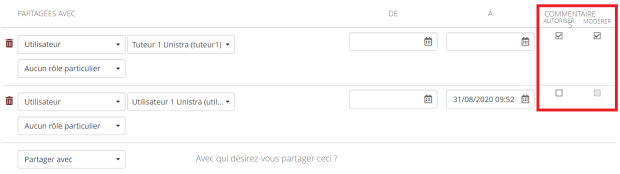
- 8
Enregistrerpour valider vos partages : les utilisateurs individuels et les contacts concernés recevront une notification par mail ; en fonction des paramétrages du groupe, les personnes inscrites au groupe avec lequel la page est partagée recevront une notification.